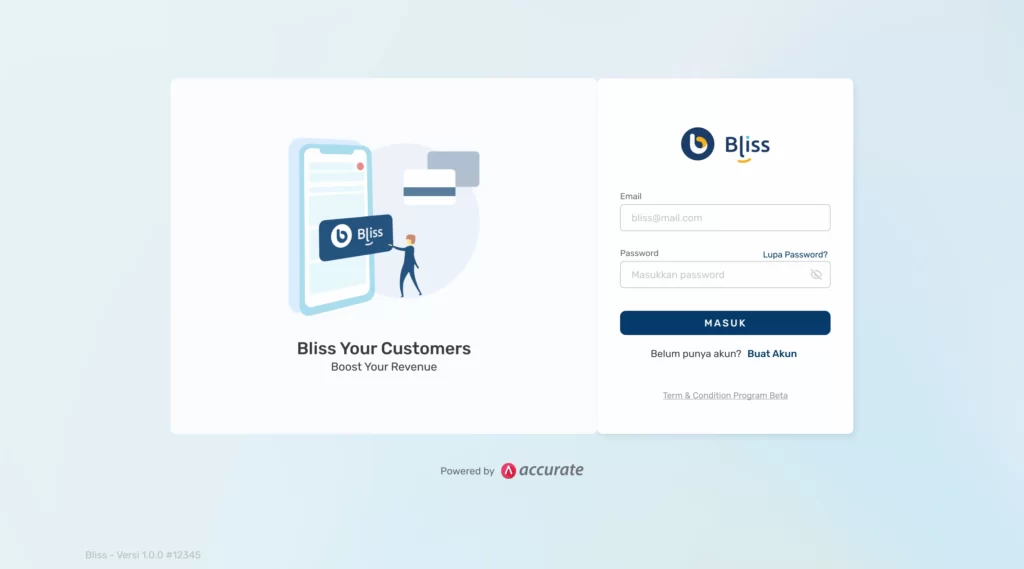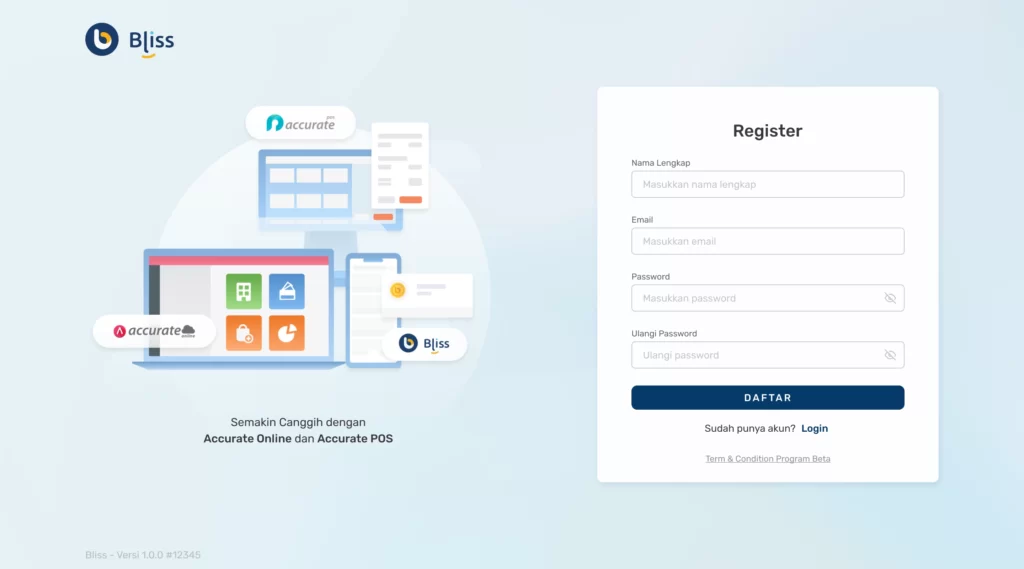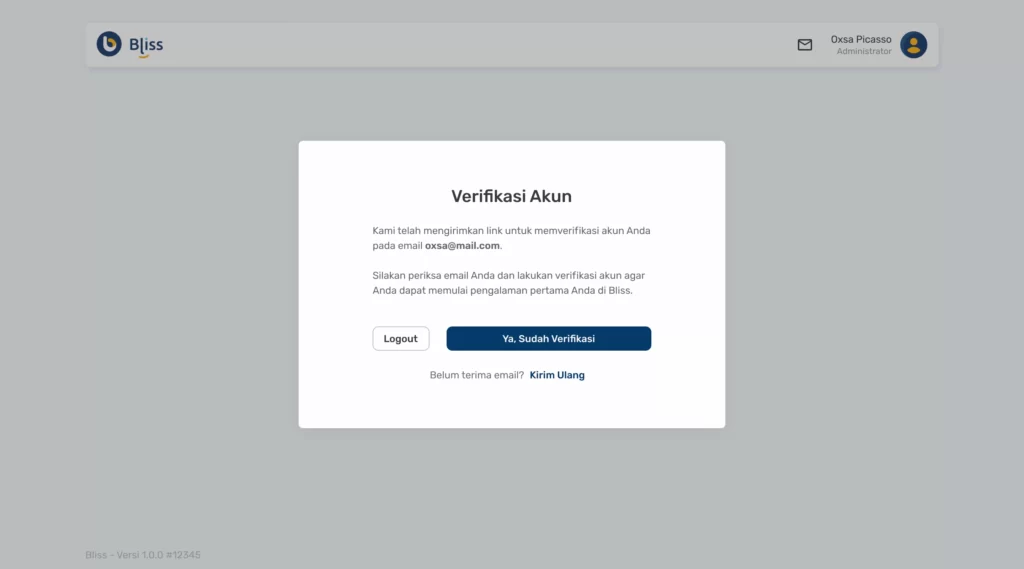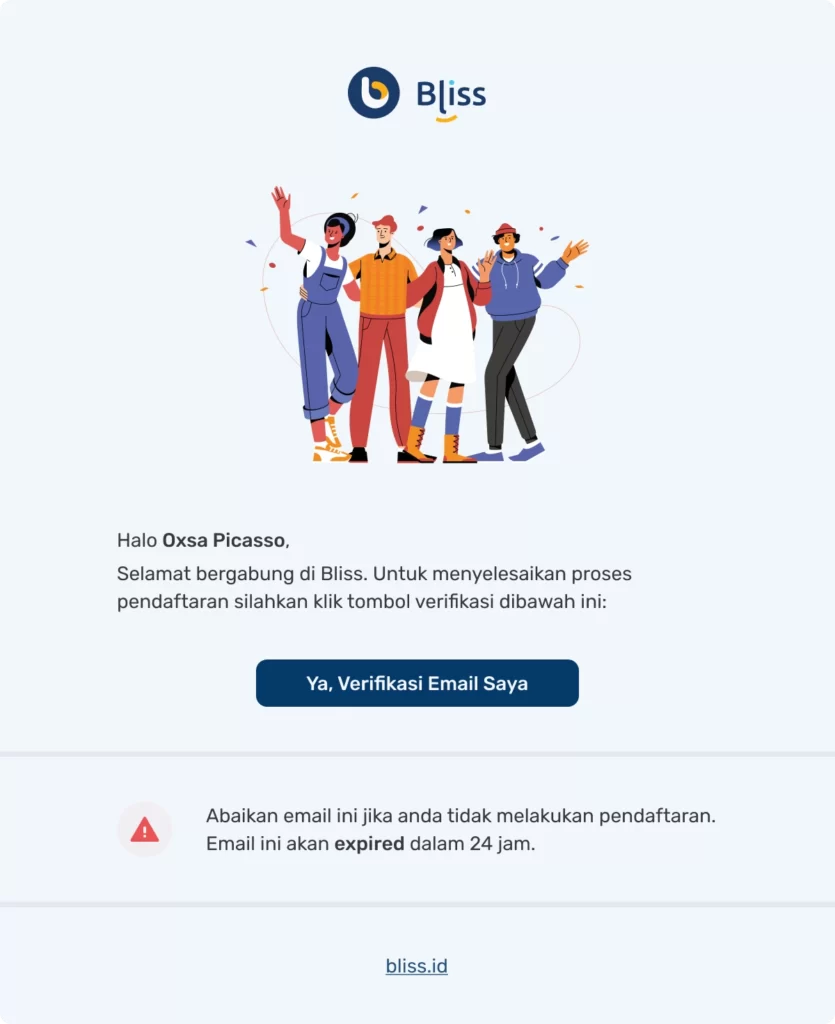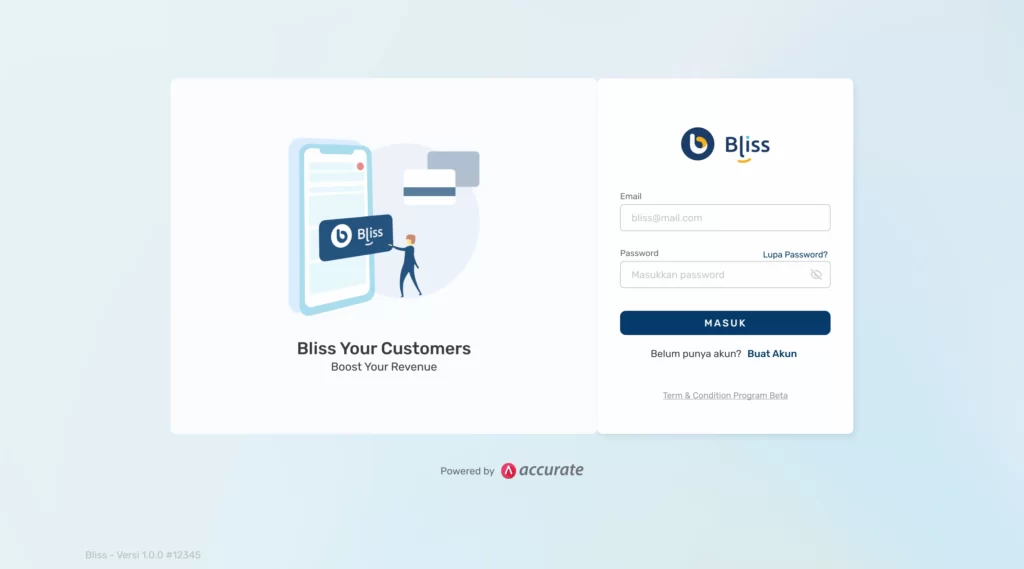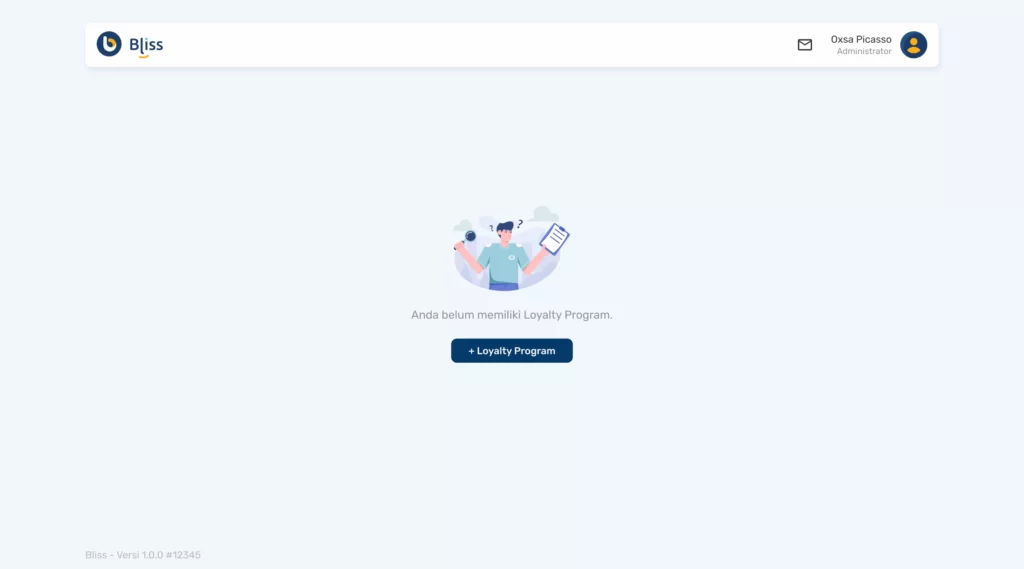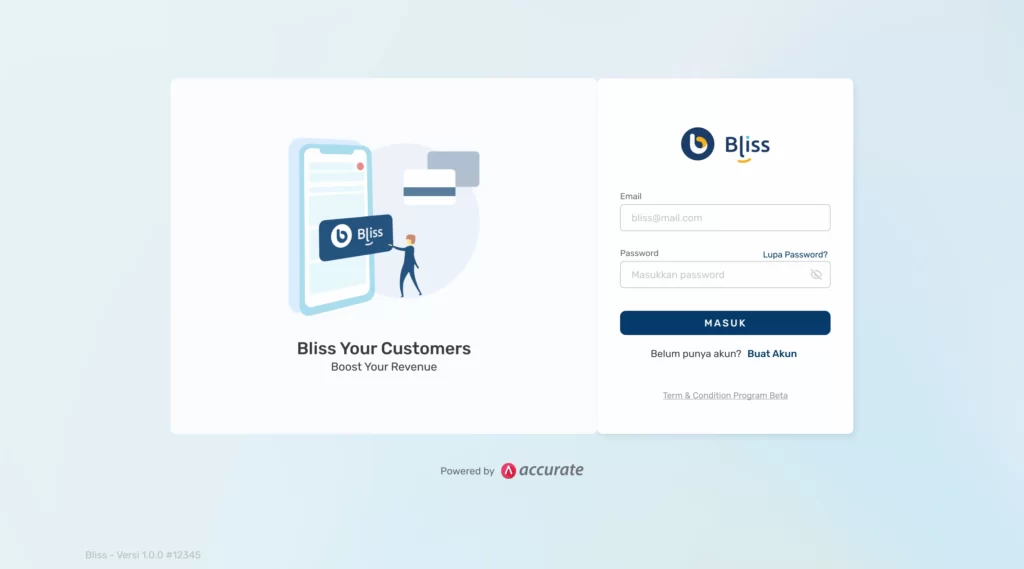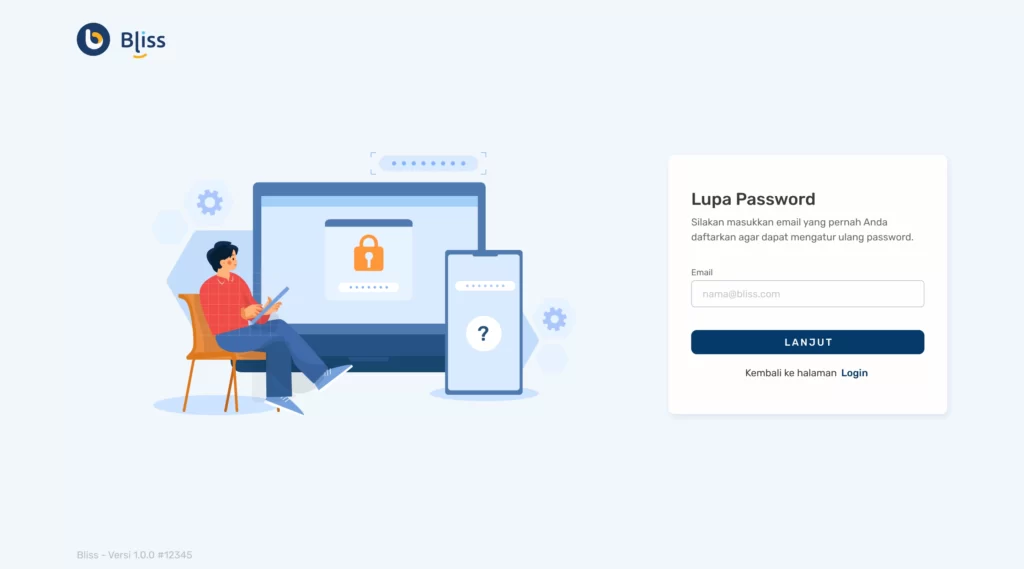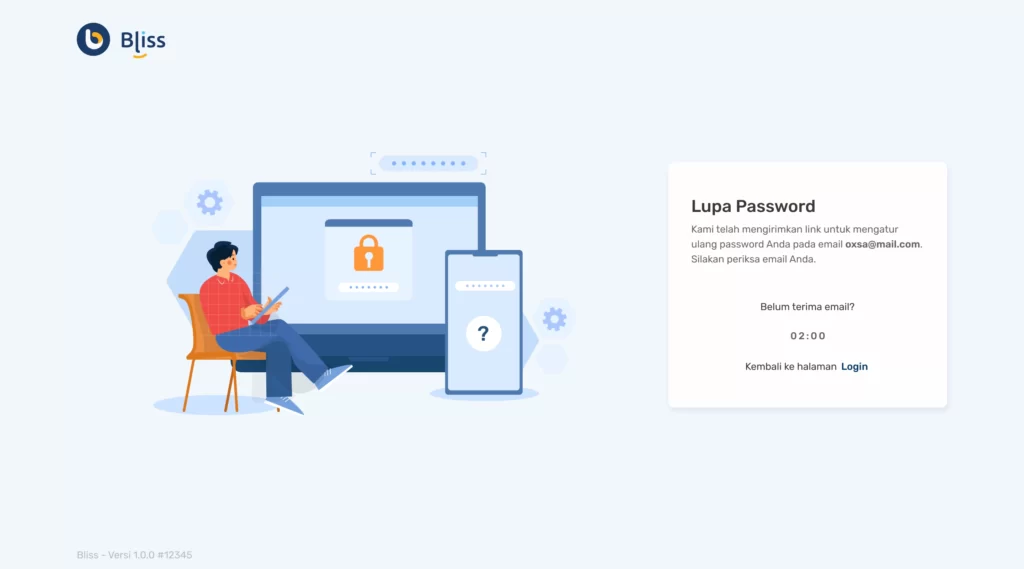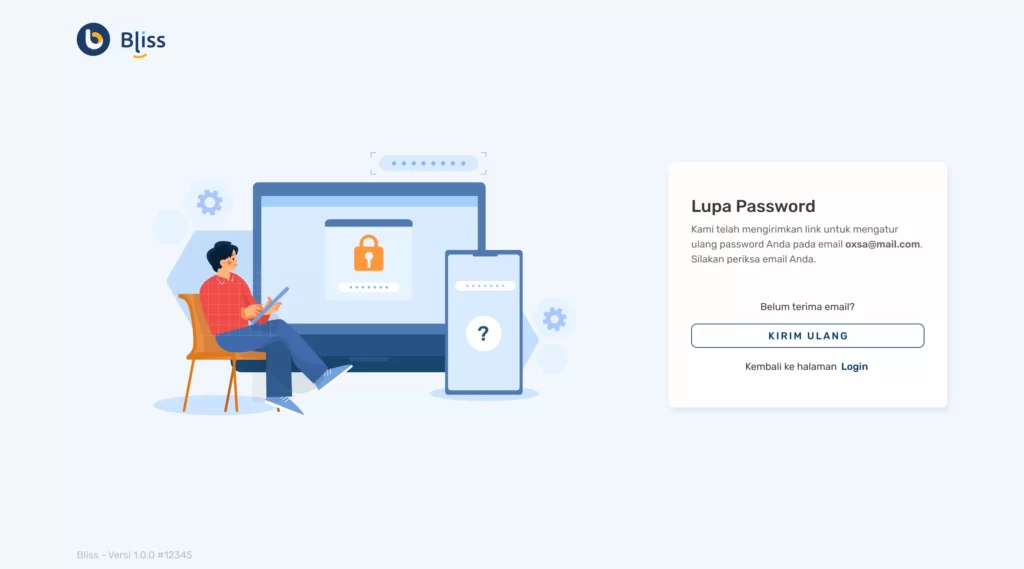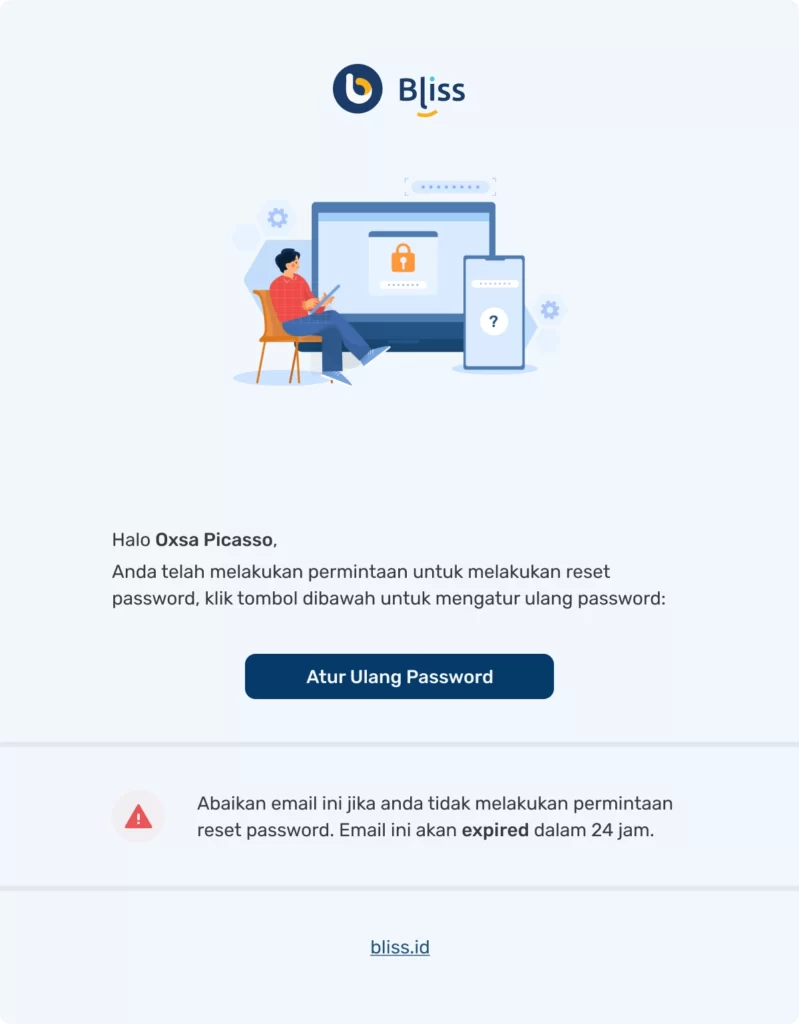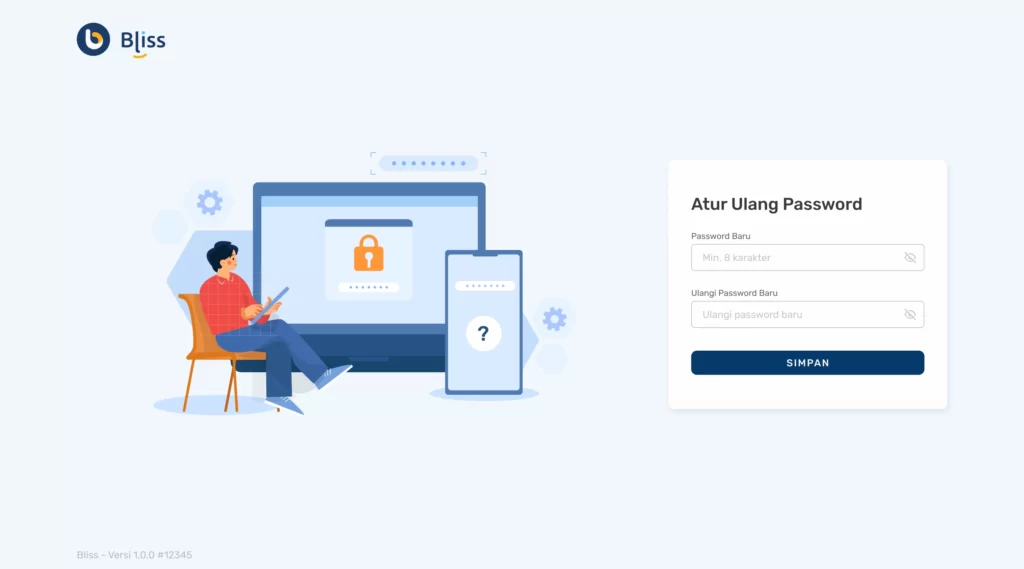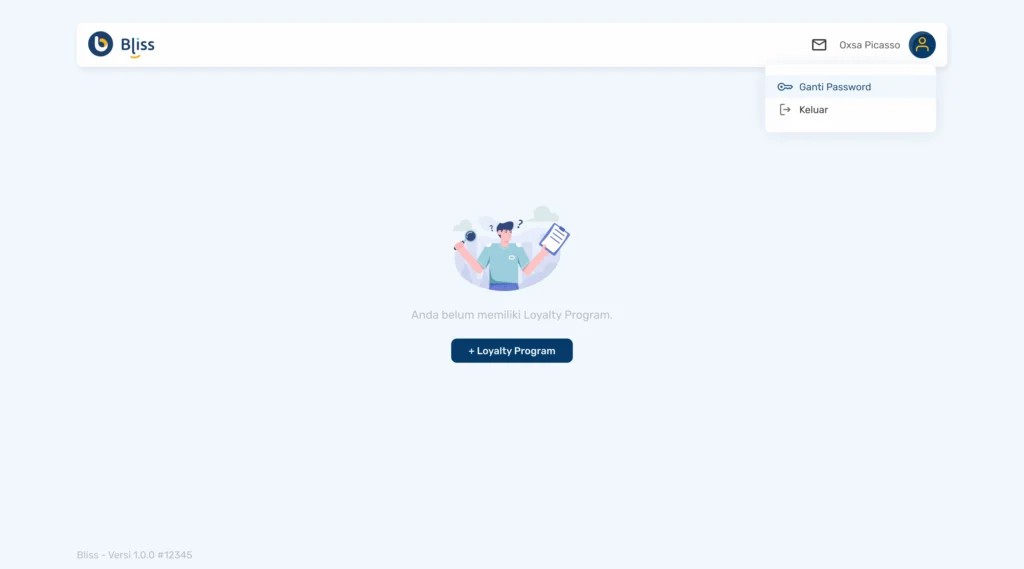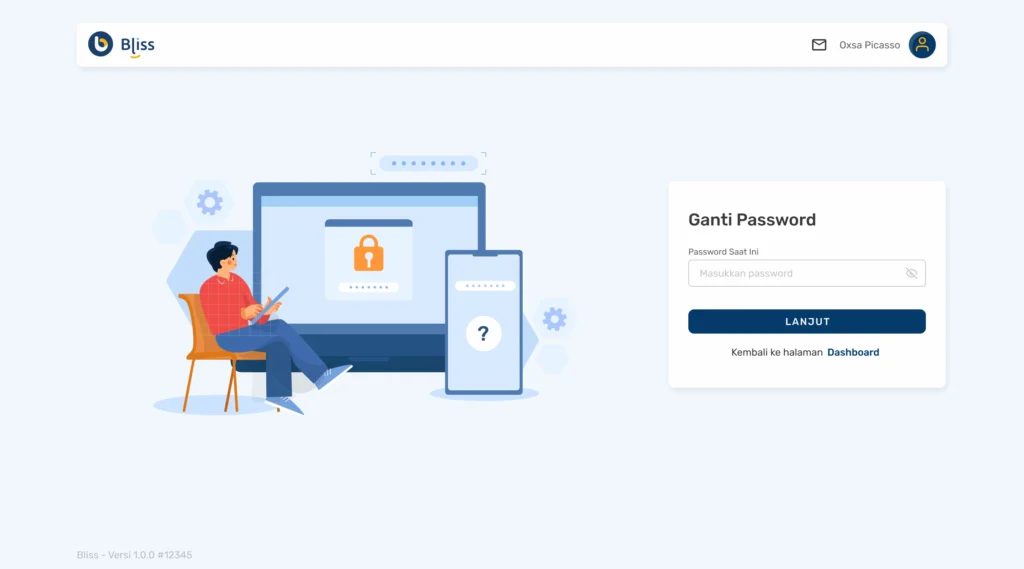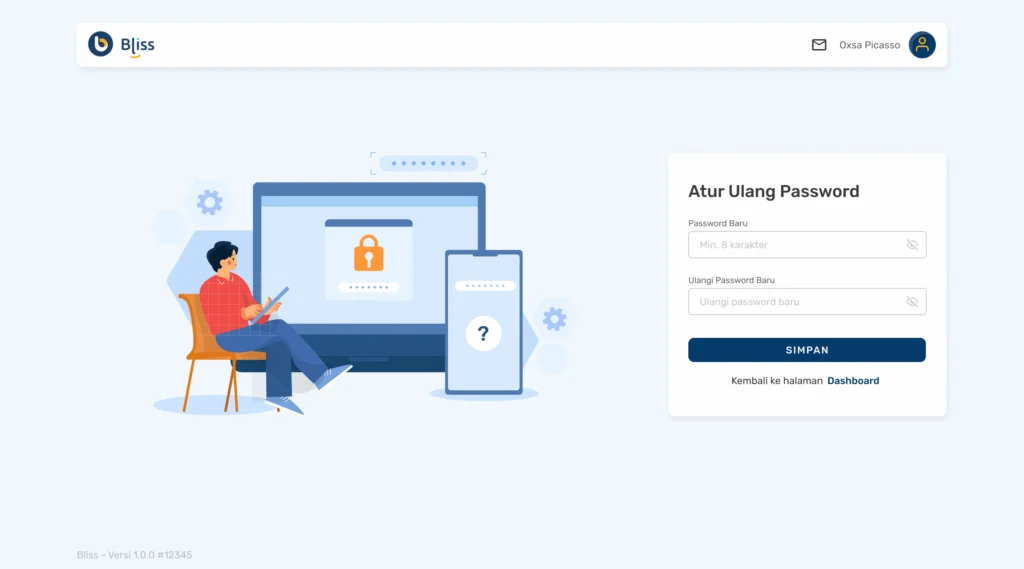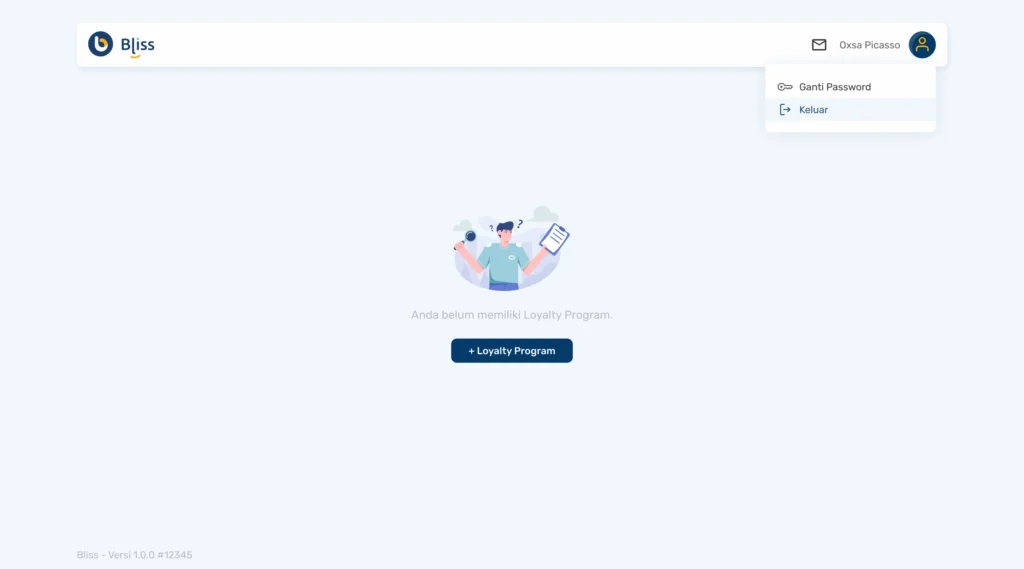Halo, ada yang bisa dibantu?
1. Pendaftaran Akun
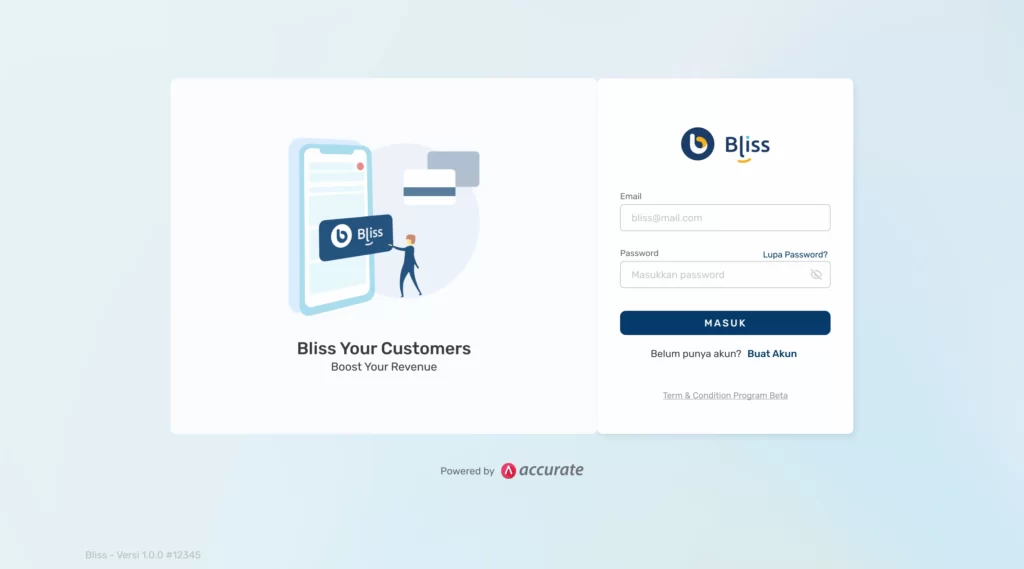
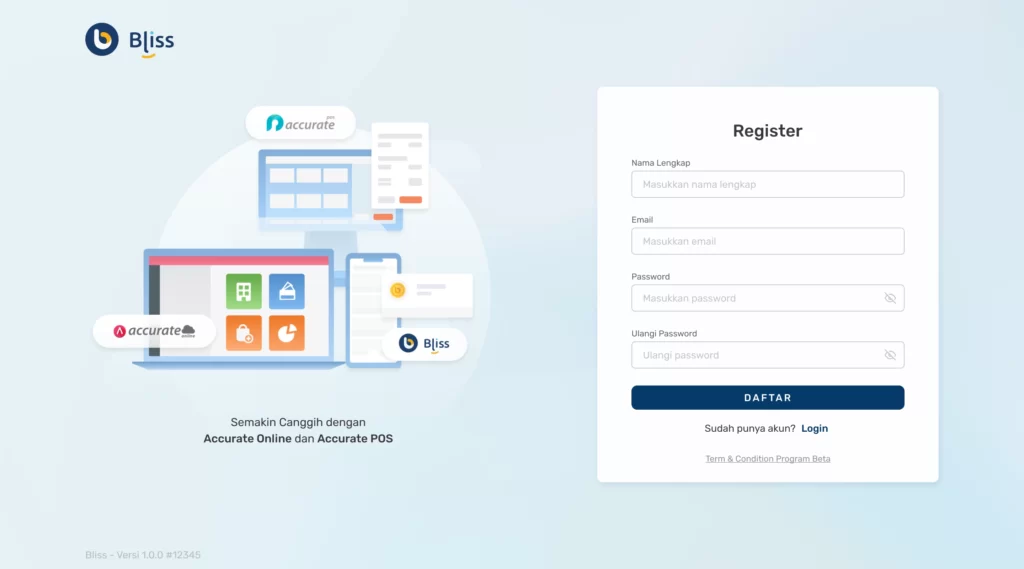
- Pada halaman registrasi yang muncul, isi seluruh field pada form.
- Klik tombol DAFTAR.
- Jika pendaftaran akun berhasil, user akan di-redirect ke halaman landing page after login
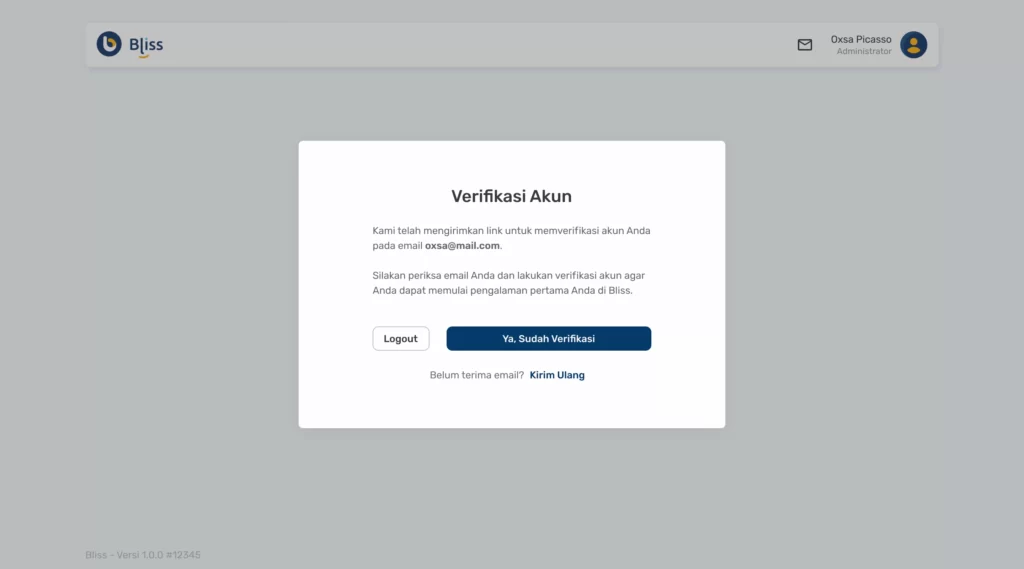
- Pada halaman landing akan muncul notifikasi untuk verifikasi akun.
- Link verifikasi akun dikirimkan melalui email.
- Jika belum menerima link verifikasi akun, user dapat memanfaatkan fitur kirim ulang pada pop up tersebut.
- Berikut merupakan contoh email yang akan diterima user untuk kebutuhan verifikasi akun.
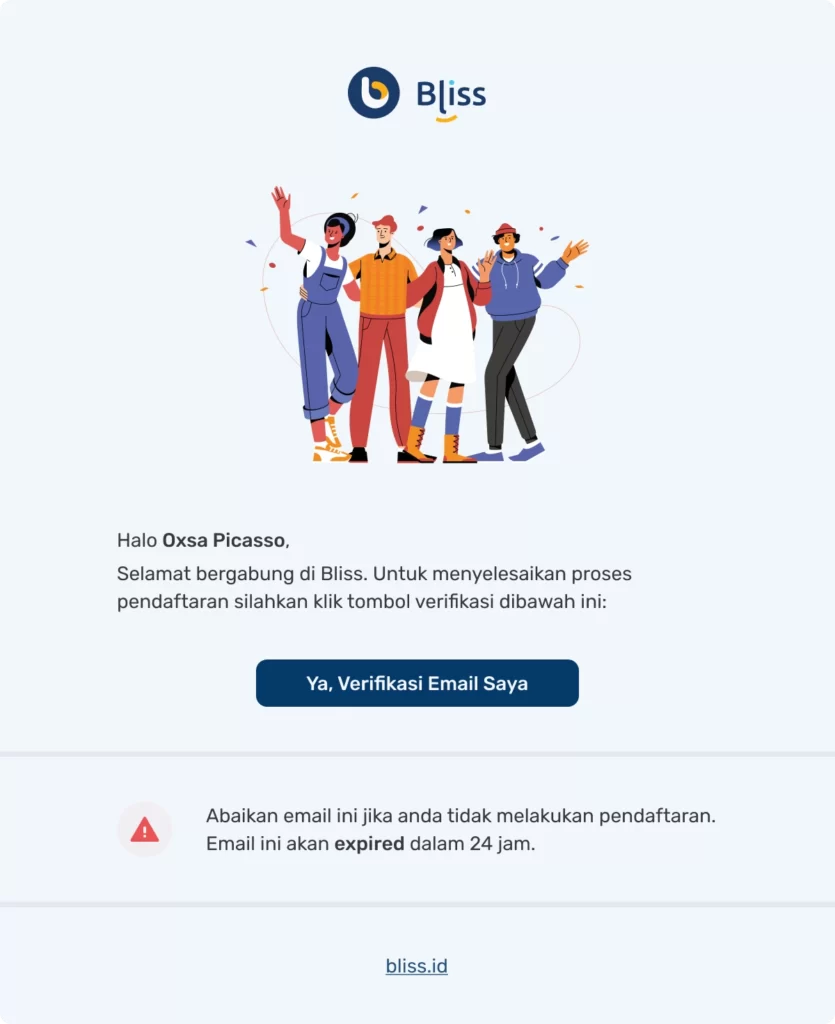
2. Login Akun
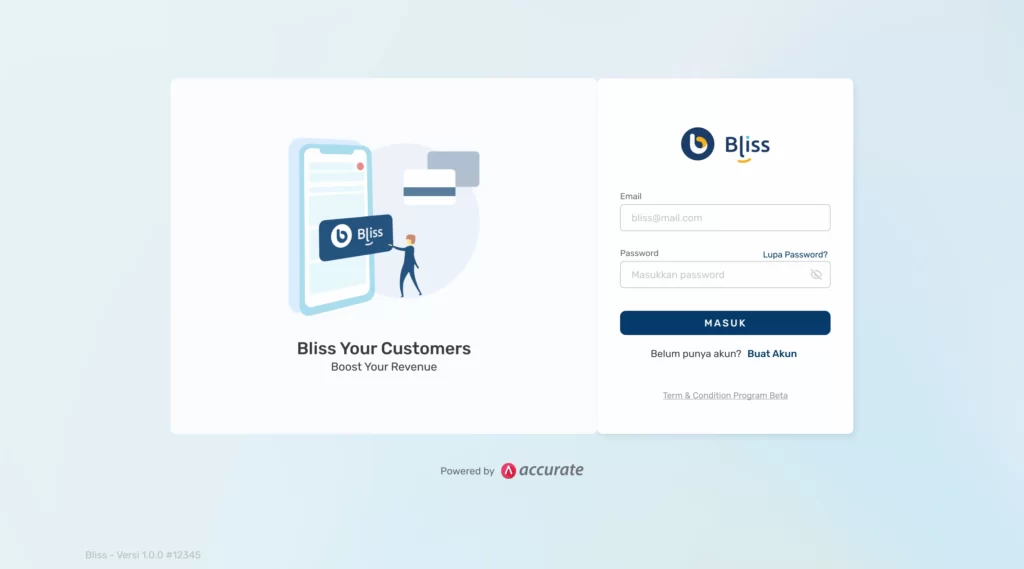
- Akses https://bliss.id, pada landing page isi field email dan password yang sudah terdaftar.
- Klik tombol MASUK untuk memproses login.
- Jika berhasil halaman akan berpindah ke landing page setelah login.
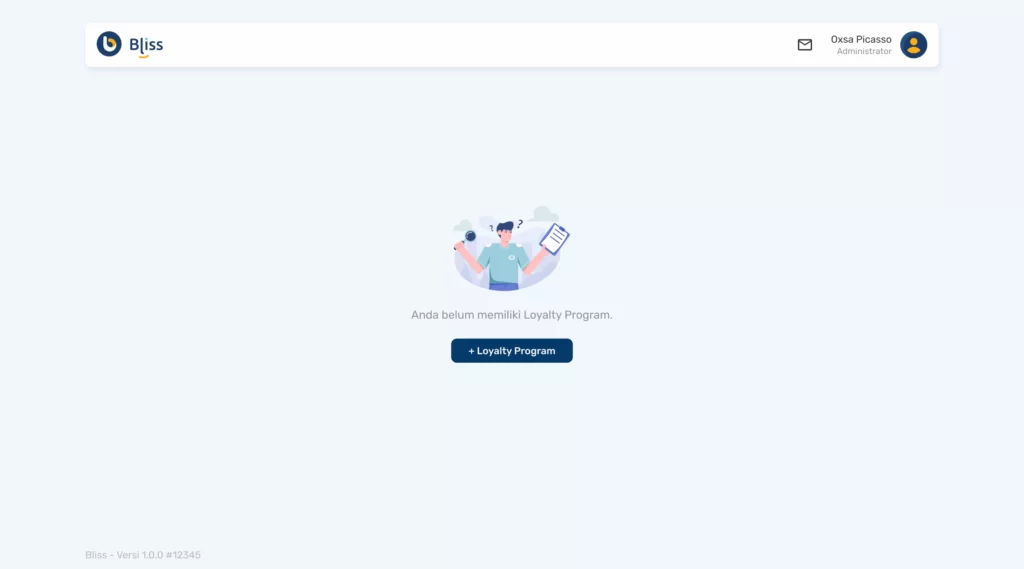
3. Lupa Password
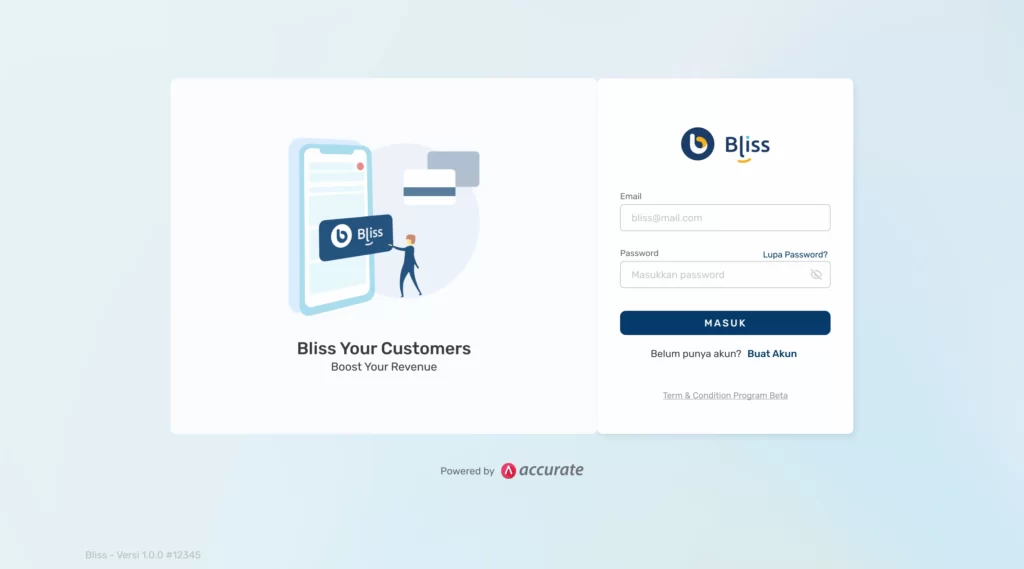
- Akses https://bliss.id, pada landing page (halaman login) klik link Lupa Password.
- User akan diarahkan ke halaman Lupa Password.
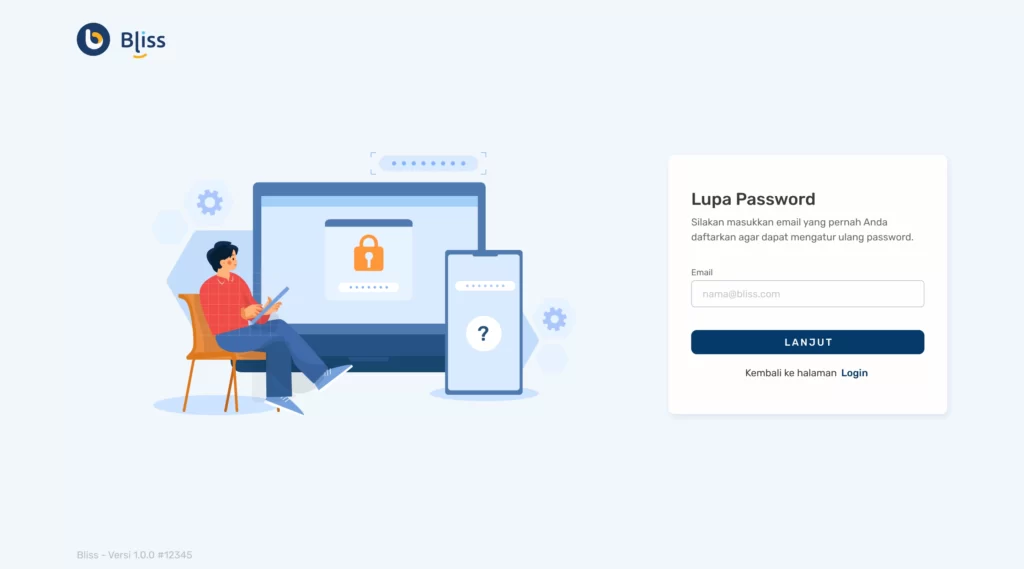
- Isi email dari akun yang ingin di-reset passwordnya.
- Klik tombol LANJUT
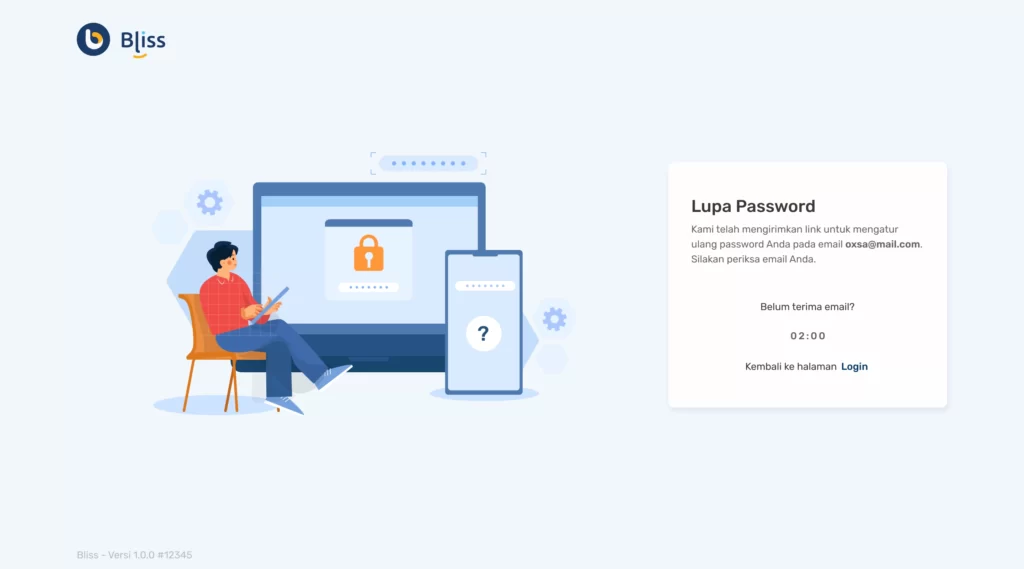
- Halaman akan berpindah sesuai tampilan diatas.
- System akan mengirimkan email konfirmasi untuk reset password.
- Jika email tidak diterima, user dapat mengirim ulang email dengan cara menunggu counter kirim ulang.
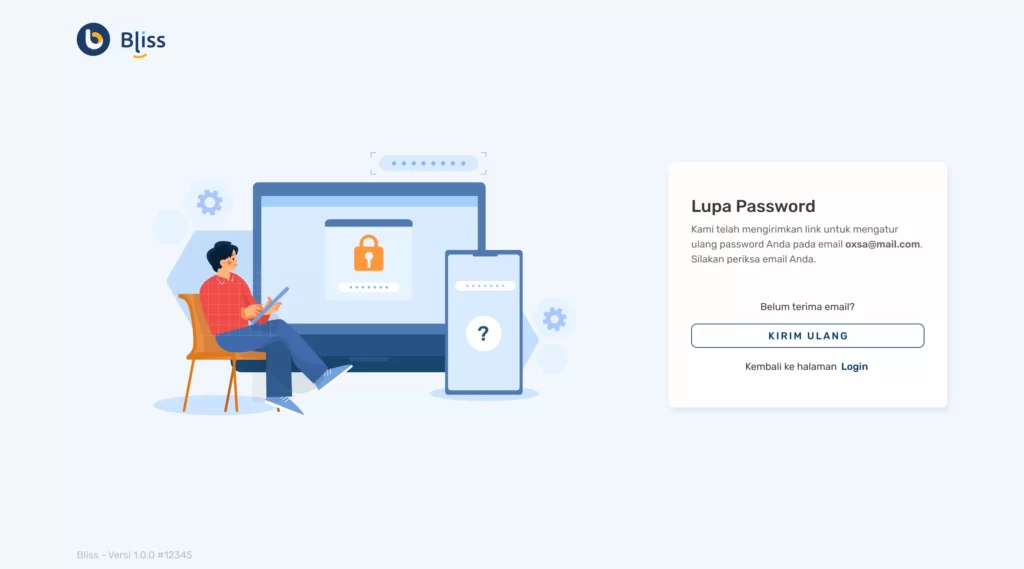
- Akan muncul tombol KIRIM ULANG setelah counter kirim ulang habis.
- Klik tombol tersebut untuk mengirimkan lagi email konfirmasi.
- Berikut merupakan contoh email yang akan diterima oleh user yang melakukan reset password.
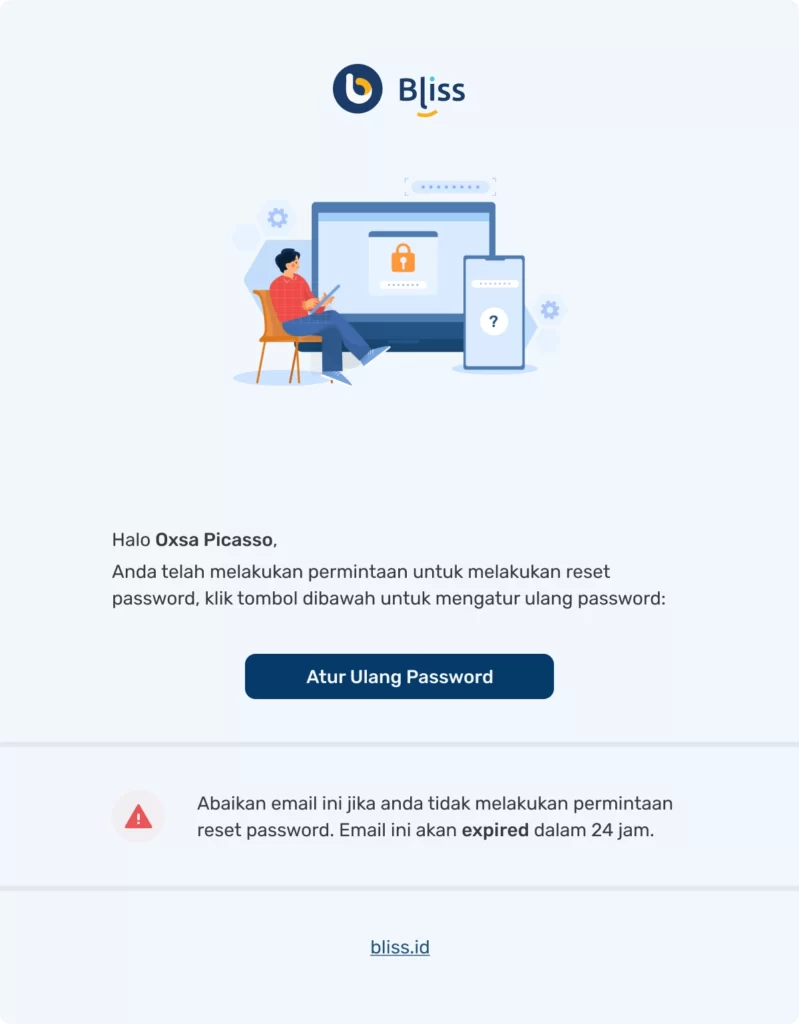
- Untuk melanjutkan proses reset, klik tombol Atur Ulang Password
- User akan diarahkan ke halaman atur ulang password.
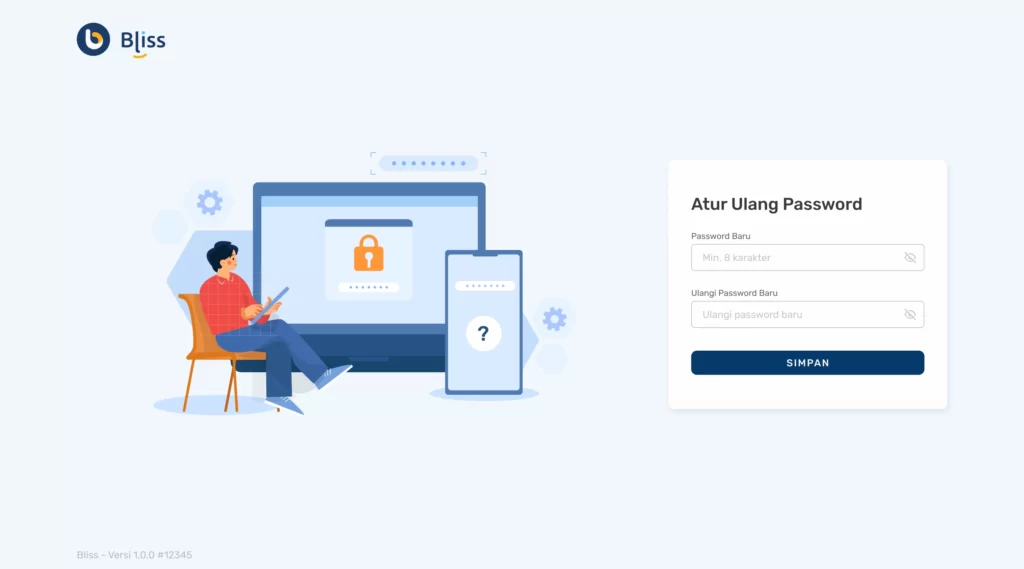
- Isi field “Password Baru” dan “Ulangi Password Baru”.
- Klik tombol SIMPAN, maka password baru akan tersimpan dan dapat digunakan untuk login.
4. Ubah Password
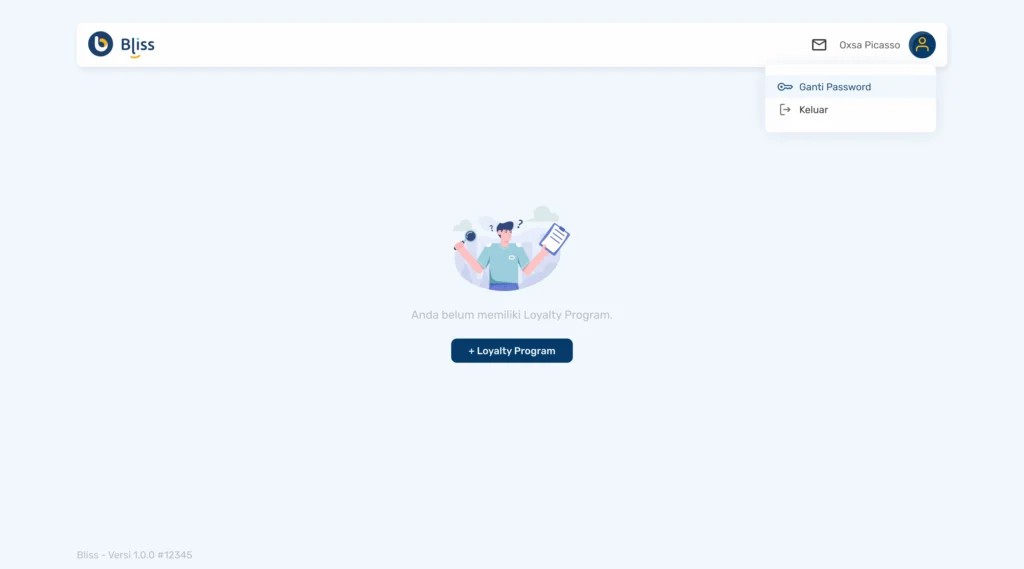
- Perubahan password dapat dilakukan melalui halaman landing setelah login.
- Pada bagian kanan atas halaman, klik foto profil/nama, kemudian klik menu Ganti Password.
- Halaman akan berpindah ke halaman Ganti Password.
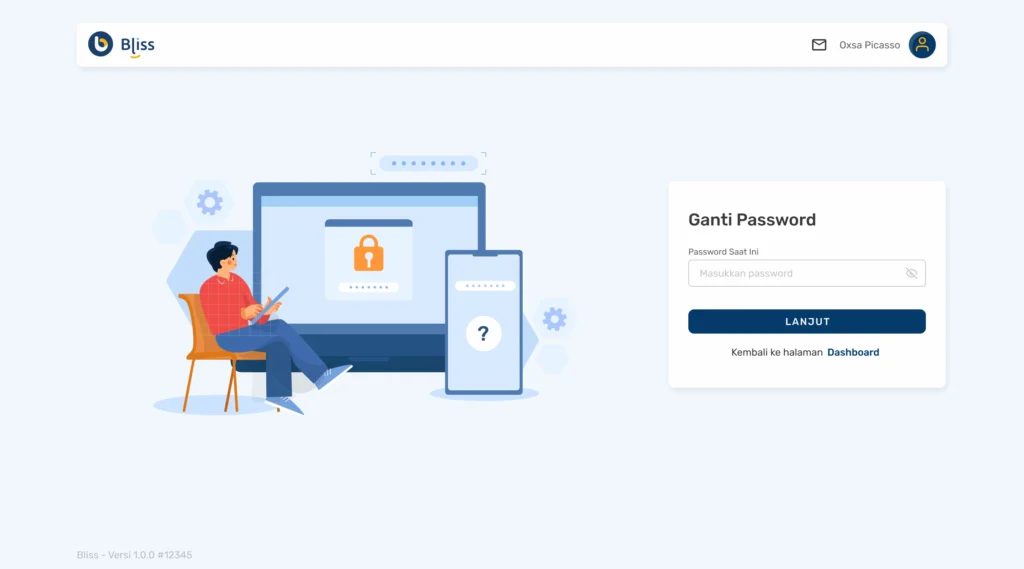
- User mengisi password saat ini pada field yang tersedia
- Jika password yang diinputkan benar, user akan diarahkan ke halaman Atur Ulang Password.
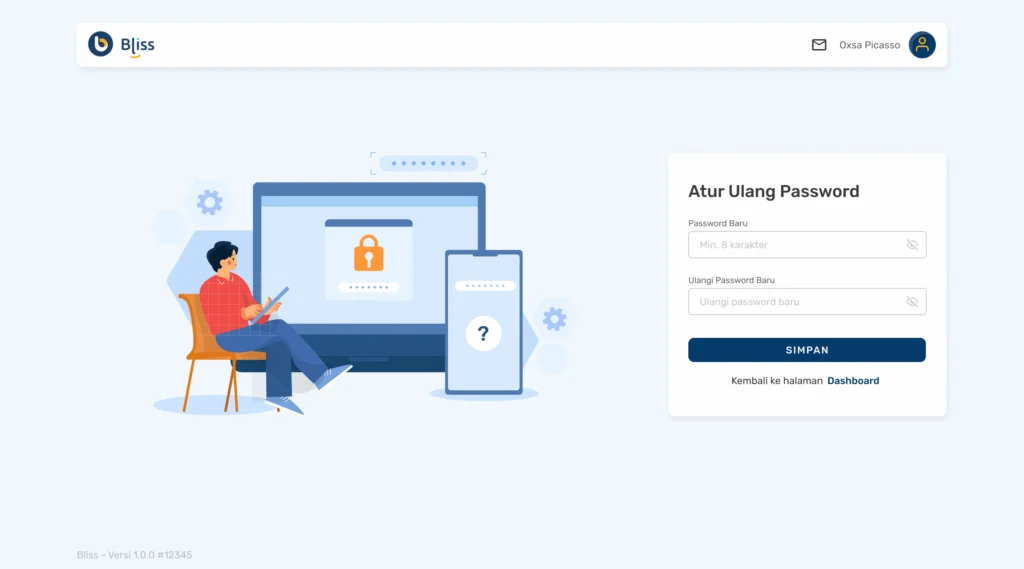
- Pada halaman Atur Ulang Password, Isi field “Password Baru” dan “Ulangi Password Baru”.
- Klik tombol SIMPAN, maka password baru akan tersimpan dan dapat digunakan untuk login.
4. Keluar Akun
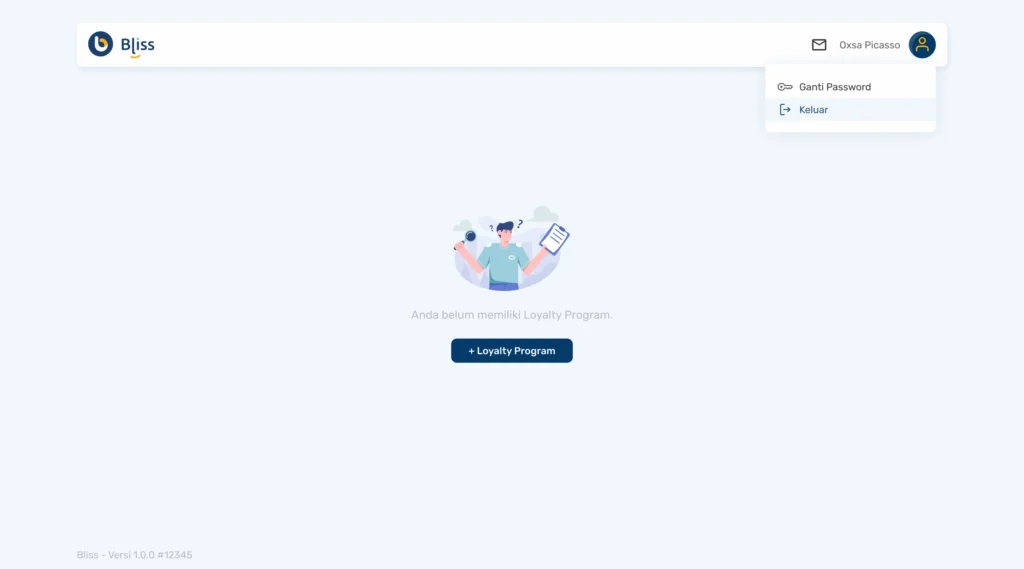
- Keluar akun (Logout) dapat dilakukan melalui halaman landing setelah login.
- Pada bagian kanan atas halaman, klik foto profil/nama, kemudian klik menu “Keluar”.
- User berhasil Logout dan halaman akan berpindah ke Login.